
Google Photos спря да бъде обикновена галерия, за да се превърне в пълен редактор с множество функции. Още едно, което трябва да се добави към колекцията, е разпознаването на текст в изображения, за което приложението използва система, наречена OCR.
Този OCR е a Оптично разпознаване на символи. С други по-малко технически думи, той ви позволява да прочетете текста от изображение и да го извлечете, за да го поставите в документ или друго приложение. С това ние запазваме изпращането на изображения, за да споделим някакъв текст или да търсим дума в Google, въпреки че можем да го направим, като активираме тази функция.
Търсене по думи
В приложението Google Photos отиваме в лентата за търсене, този, който почти никога не използваме. Можем да търсим дума на случаен принцип, така че приложението да намери изображения, които съдържат думата, или можем да качим снимка на книга или текст и да напишем фразата, която искаме да намерим в този текст.
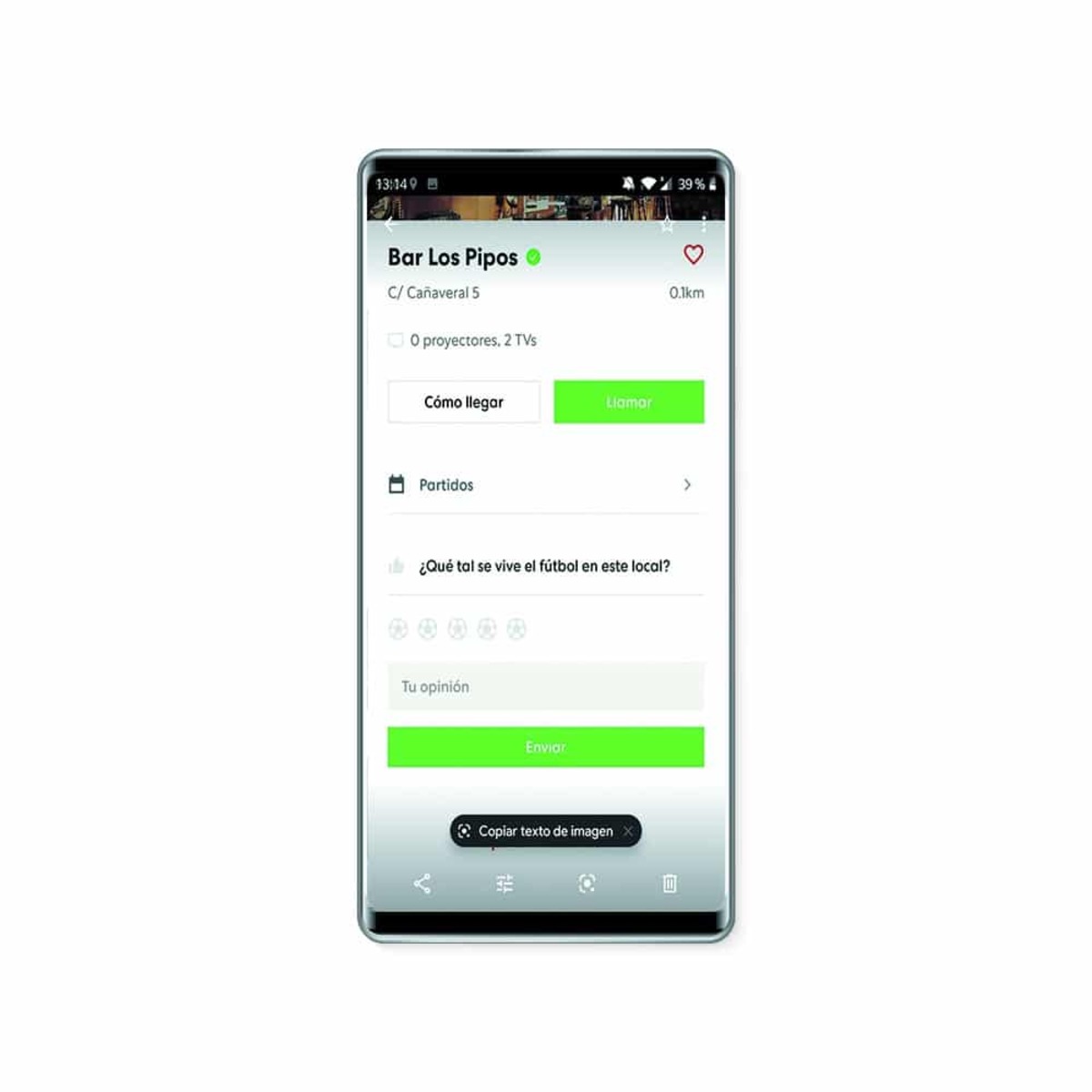
OCR автоматично ще подчертае желания фрагмент, който можем да коригираме по наш вкус, тъй като понякога не открива правилно. Когато сме избрали текста, който искаме да извлечем, използваме Google Lens, за да го копираме и му дайте формата, за да можете да го поставите в други приложения, за съобщения, за да го потърсите в интернет или за да го преведете на друг език.
Директно копиране на текст от снимка
Както виждаме, OCR е функция, която винаги е активна, след като сме актуализирали приложението Google Photos, така че можем да прибегнем до избор на текст без нужда от търсачката. Преглеждаме галерията, търсим снимка на книга, плакат, писмо... След като изберем изображението, просто го въвеждаме и автоматично в долната част ще се появи опция, която ще гласи „Копиране на текст от изображението“.
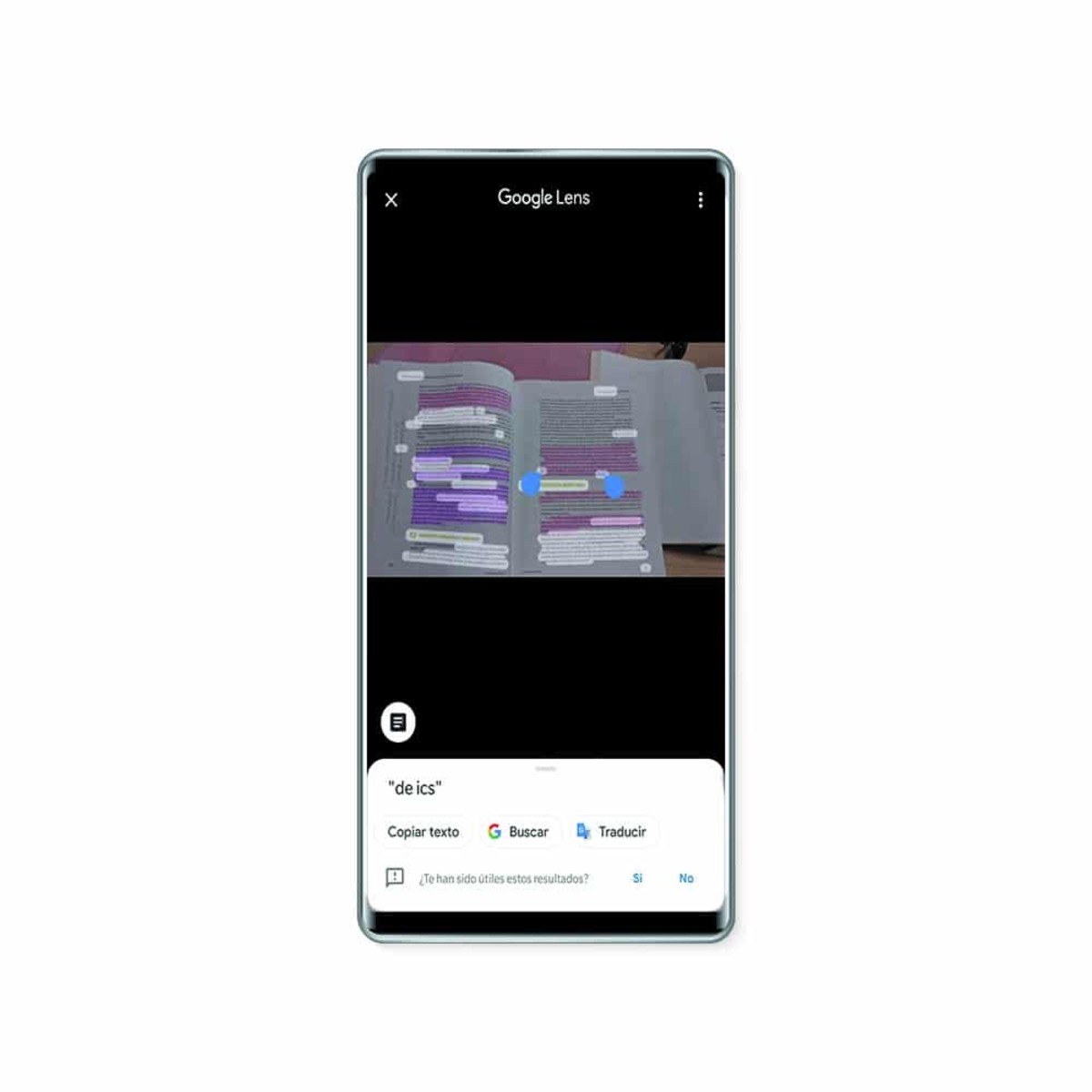
Щракваме върху него и имаме същия процес като в предишния коментиран раздел: той ще открие текста на снимката, избираме парчето, което искаме да копираме, и вече можем да го разпределим, за да го поставим в друг сайт, търсим за него в Google или в преводача на голям G. Важно е да се отбележи, че това трябва да се прави на снимки като такива, т.е. изображения на книги или всякакъв вид печат, но винаги виждайте ясно, че в него има текст, тъй като ако е екранна снимка или изтеглено изображение, ще ви бъде трудно да го идентифицирате.
От компютър към телефон
Функционалностите на компютъра преминаха към тези на мобилния телефон, следователно, ако искате да им се насладите, просто трябва да направите някои малки промени. Като имате малко по-малка версия, това, от което се нуждаете, ще бъде да имате почти всичко, което имате досега, и да направите няколко малки корекции.
Google Chrome има компютърна версия само с натискане на бутон, въпреки че тази функция се използва за адаптиране на страници, което може да се наложи да направите в някои случаи. Ако имате уебсайт и не виждате опциите, поне много от тях, трябва да отидете до трите точки и да натиснете върху нея.
Необходимото нещо е винаги да правите същото с инструмента, ако е онлайн, това ще ни помогне да предприемем някои стъпки, една от които е да отворим онлайн услугата. Важно е да използвате браузъра или инструмента, ако предпочитате да използвате услугата на телефона си, която обикновено се предлага на много устройства, Google Photos обикновено се инсталира на много устройства, в допълнение към някои скрити функции (някои, които не не знам за).
Най-добрата алтернатива, безплатно OCR
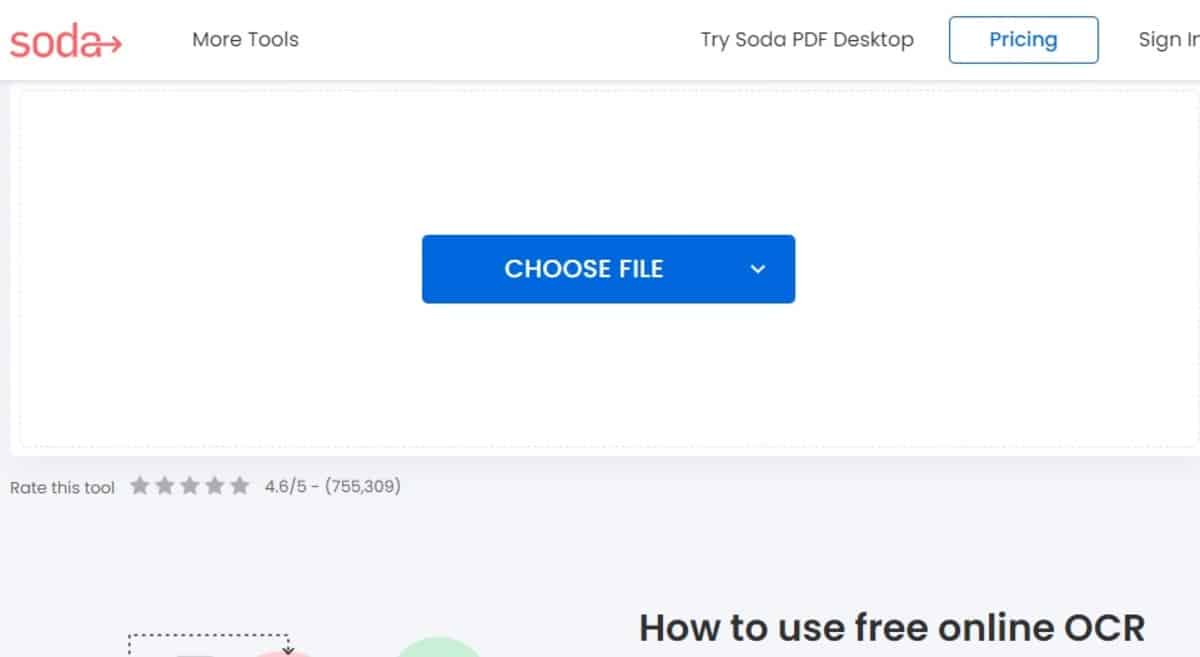
Google Photos се присъединява към страхотни алтернативи, сред които е Free OCR, страница, която работи по гъвкав начин, просто качва изображението и го чака да завърши процеса. Заслужава да се отбележи, че въпреки че е на английски, тази услуга работи от дълго време и работи само с няколко стъпки.
Free OCR е прост, но ефективен уебсайт, той също така има малко видими след като влезете, само бутона за качване на снимката по-специално. Обикновено има сървър, който чете веднага, а вие почти нямате Не трябва да правите почти нищо, докато редактирате и вземете текста от изображението, което може да се копира по всяко време.
Този сайт добавя нови функции с течение на времето, което ви позволява да редактирате изображението, едно от нещата, което го прави интересно е, че го прави, след като заредите снимката. Освен всичко друго, той има голям брой опции, които ще имате на ваше разположение, след като отворите изданието.
Google Lens
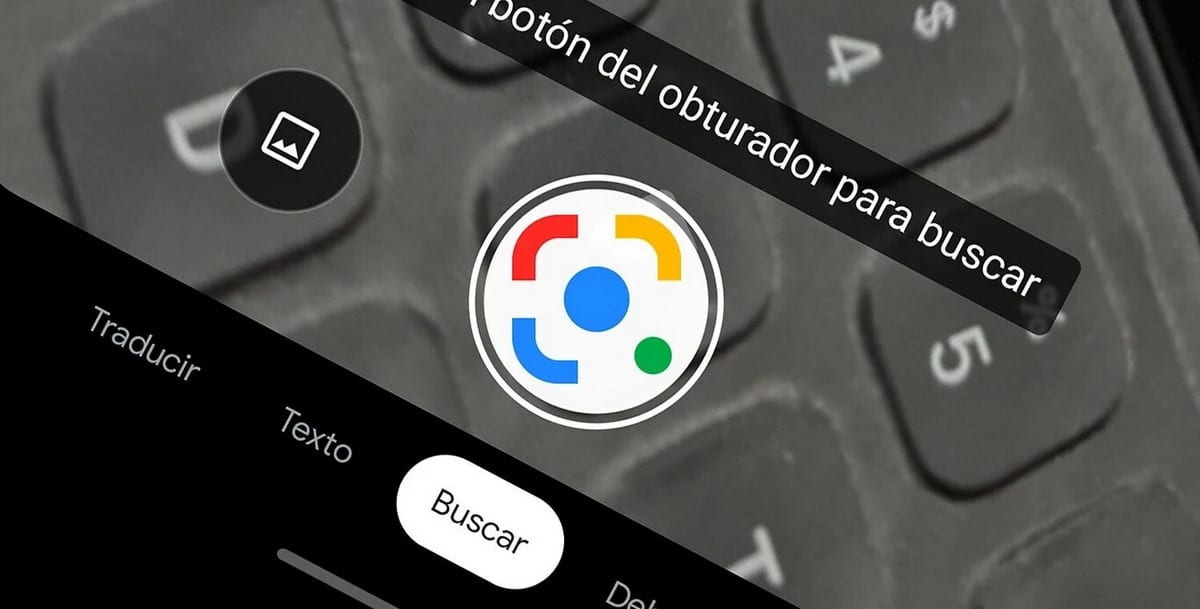
Инструмент също от Google, който има този капацитет и други важни, е Google Lens., чиято сила включва предоставяне на информация, извършване на някои корекции и дори вземане на текста. В момента технологията и нейният напредък означават, че можем да разчитаме на нейните характеристики, като разпознаване на неща, включително гъби, растения и много други.
Това е приложение, което също има уеб услуга, въпреки че първата е много полезна, защото е интерактивна и можете да я използвате само с няколко стъпки. Google Lens е безплатно приложение и се предлага в Play Store на Google. Помощната програма има повече от 1.000 милиона изтегляния.
OnlineOcr
Подобно на предишния, Online OCR е един от сайтовете, който е онлайн повече от шест години. и обикновено е функционален в допълнение към обслужването на това, за което го искаме, преобразуване на изображението в текст, поне частта, която искаме. Освен всичко друго, това ще ви позволи да въведете езика, на който е документът, и да щракнете върху бутона за конвертиране.
OnlineOcr, въпреки че е проста, е страница, която има и много други функции, стига да успеете да се потопите през всички тях, които имате под ръка, ако погледнете горната част. Сред тях е конвертирането на файл в друг формат (PDF, Word и други видове документи, включително конвертирането им в изображения).